[전체 가이드] iOS 12에서 화면 시간을 사용하는 방법
WWDC 2018에서, 애플은완전히 새로운 iOS 12 for iPhone / iPad와 함께 독특한 기능을 개발하여 세계에 선보였습니다. 그러한 흥미로운 기능 중 하나가 화면 시간입니다. 이는 기본적으로 기기를 사용하는 동안 원치 않는 산만 함과 소음을 없애고보다 실질적인 기기 사용을 제공하는 iOS 12의 새로운 속성입니다. 우리에 따르면 기본적으로 사용자가 시간을 보내고 모니터링하고 각각의 장치를 훨씬 쉽게 제어 할 수 있습니다. 그것은 부모가 아이들을위한 스크린 시간을 관리하고, 앱에 대한 시간 제한을 설정하고, 다른 많은 것들을 지원하는 데 도움이되는 하위 기능을 제공합니다. 여기에서 iOS 12에 대한 스크린 타임의 세계로 들어가서 더 잘 알 수 있도록 도와 드리겠습니다.
1 부 : 스크린 시간이란 무엇입니까?
앞에서 설명한 것처럼 Screen Time은 새로운 것입니다.플랫폼을 단순한 기능보다 그리고 이것은 하나의 기능 만이 아닙니다. 그것은 당신이 당신의 자신의 장치를 쉽고 더 고의로 제어하는 것을 도울 다른 하위 기능들과 함께 온다. 스크린 타임의 주요 초점은 활동 대시 보드에 있습니다. 여기에서 장치의 사용 패턴에 대해 알아야 할 모든 것을 얻을 수 있으며 여기에는 장치의 사용 시간, 응용 프로그램에 소비 된 시간, 장치를 사용하는 시간 및 각 장치의 세부 정보가 포함됩니다. 모든 앱을 열었을 때 ... 주간 및 월간 요약에 대한 모든 항목의 자세한 막대 그래프가 평균적으로 표시되므로 더 쉽게 사용할 수 있도록 여기에 화면 시간을 구성하는 주요 내용이 있습니다.
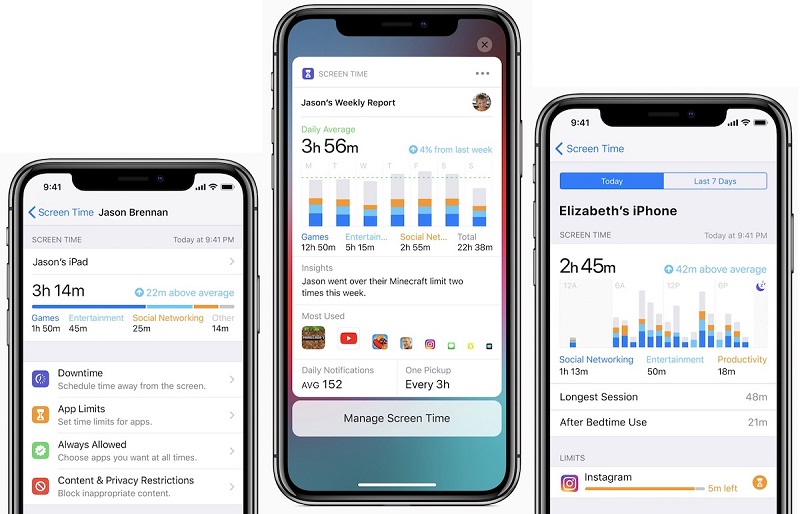
중단 시간:
다운 타임은 Screen Time의 기능으로iPhone / iPad에서 추가 소음을 차단하기위한 정기적 인 일정을 설정할 수 있습니다. 기본적으로 승인 된 앱과 전화 만 허용하여 iPhone을 제한없는 상태로 보냅니다. 가동 중지 시간을 설정하기위한 시작 및 종료 시간을 지정할 수 있으며이 설정을 사용하면 매일 작동합니다. 특정 일의 한도를 무시하려는 경우 "제한 무시"옵션도 있습니다.
앱 한도
이름에서 알 수 있듯이 앱은 화면 시간을 제한합니다.앱의 사용을 제한합니다. 그것은 다운 타임과 매우 유사합니다. 앱 제한이 유일한 차이점은 하루 중 특정 시간이 아닌 시간 량에 대한 사용을 제한 할 수 있다는 것입니다. 미묘한 차이가 있으며 특정 앱 카테고리를 선택할 수 있습니다. 여기에도 "제한 시간 도달"이라는 메시지가 나타나면 "제한 무시"를 할 수 있습니다.
화면 시간에 대한 자녀 보호
스크린 시간은 iPhone Parental과 함께 제공됩니다.통제 및 그것은 당신뿐만 아니라 자녀를위한 것임을 의미합니다. 자녀 보호 기능을 사용하면 자녀가 기기로 수행하는 작업을보고 모니터링 할 수 있습니다. 기기로 무엇을하고 있는지, 어떤 앱을 사용할 것인지, 기기에서 얼마나 많은 시간을 보내고 있는지, 그리고 기기를 사용하고있는 시간을 확인할 수 있습니다. 패밀리 공유 기능을 사용하면 대시 보드에서 모든 항목에 대한 주간 보고서를 얻을 수 있습니다. 이를 통해 앱 제한 및 중단 시간을 원격으로 제한, 예약 및 승인 할 수 있습니다.
콘텐츠 및 개인 정보 보호 제한
콘텐츠 및 개인 정보 보호 제한은 이미있었습니다.과거에 존재했지만 지금은 스크린 시간으로 이동합니다. 콘텐츠 금지는 부모님이 음악, 뉴스에 대한 액세스를 완전히 차단하고 TV 프로그램과 영화, 심지어는 도서에 대한 연령 제한을 설정할 수있는 훌륭한 기능입니다. 또한 사용자는 연령대에 따라 응용 프로그램의 제한을 쉽게 설정할 수 있으므로 응용 프로그램도 이러한 제한을받습니다. 성인 웹 사이트는 자동으로 차단됩니다. Safari에서 직접 허용되거나 허용되지 않는 웹 사이트를 직접 입력 할 수도 있습니다. 애플은 또한 Siri가 원치 않는 웹 검색을 차단할 수있는 특정 컨트롤을 포함 시켰으며 명시 적 언어도 제한했다. 다른 제한 사항에는 계정 제한, 제한된 암호, 제한된 셀룰러 데이터, 제한된 화면 녹화, 멀티 플레이어 게임 및 볼륨 제한 등이 있습니다.
2 부 : iOS 12 iPhone / iPad에서 스크린 시간을 사용하는 방법?
따라서 Screen Time의 위 기능을 모두 사용하려면 장치에서 Screen Time을 활성화해야합니다. 그런 다음 요구 사항에 따라 이러한 하위 기능을 하나씩 차례대로 설정하십시오.
iPhone 및 iPad에서 화면 시간 사용
기본적으로 iOS 12는 화면 시간을 사용하도록 설정되어 있지만 사용하지 않도록 설정된 경우에는 사용 설정하는 방법입니다.
1. iPhone에서 설정으로 이동하고 화면 시간 탭을 누릅니다.
2. 이제 화면 켜기 시간 기능을 누릅니다.
3. 선택할 수있는 2 가지 옵션이 있습니다. 이 기능을 부모 또는 일반 사용자로 사용하십시오.
4. 이제 계속을 클릭하십시오.

iPhone 및 iPad에서 화면 시간 암호 설정
다른 사람들이 스크린 시간을 사용하고 기존 스크린 시간 설정을 변경하지 못하게하려면 스크린 시간 암호를 설정해야합니다. 그에 대한:
1. "화면 시간 암호 사용"을 클릭하십시오.
2. 이제 새 패스 코드를 입력하고 확인을 누릅니다.
이것이 iOS 12의 화면 시간을 설정하는 방법입니다.
참고 팁 :
iPhone에서 화면 시간 암호를 분실하셨습니까? 4uKey - iPhone Backup Unlocker는 데이터 손실없이 화면 시간 암호를 재설정하는 가장 쉬운 방법을 제공합니다.
설치 중단 시간 :
논의 된대로 다운 타임 설정에 착수했습니다.기본적으로 필수 앱 및 전화 만 선택하여 혼란을 줄이는 데 도움이되는 기본적으로 일정 기능입니다. 다음은 iOS 12에서 활성화하는 방법입니다.
1. iPhone의 설정으로 이동 한 다음 화면 시간으로 이동하십시오.
2. Downtime으로 이동하여 지금 생성 한 Screen Time Passcode를 입력하고 스위치를 사용하여 Downtime을 켭니다.

3. 이제 시작을 클릭하여 시간을 설정하고 끝을 클릭하여 시간 제한을 설정하십시오.

다운 타임이 작동하면홈 화면이 어두워지고 승인 된 애플리케이션 만 강조 표시됩니다. 승인 된 앱 이외의 앱을 열려고하면 "제한 시간 도달"메시지가 표시됩니다. 제한 무시 (Ignore Limit)를 누르고 화면 시간 암호 (Screen Time Passcode)를 입력하여 무시할 수 있습니다. 제공된 녹색 플러스 버튼을 사용하여 허용 된 앱을 추가하고 빨간색 버튼이있는 앱을 삭제하고 항상을 선택하고 비밀번호로 끝낼 수 있습니다. 홈 화면이 정상적으로 밝아지면 정지 시간이 끝난 것입니다.
앱 한도 설정 :
Screen을 사용하여 앱 제한을 설정할 수 있습니다.한계를 설정하여 시간을 절약하고 앱 사용량과 과다 사용을 방지합니다. App Limits를 사용하여 제한된 시간 동안 특정 카테고리의 응용 프로그램을 제한 할 수 있습니다. 여기에 그것을하는 방법 :
1. 위의 방법으로 화면 시간을 연 다음, 응용 프로그램 제한을 클릭하고 암호를 입력하십시오.
2. 이제 Add Limit를 누릅니다.
3. 소셜 네트워킹, 피트니스, 교육, 게임, 건강 등과 같은 앱 카테고리를 선택하고 추가를 탭합니다.
4. 이제 선택한 앱 카테고리에 대한 시간 제한을 설정해야합니다.

자정에 앱 한도 재설정매일 매일. 따라서 알림 메시지가 표시됩니다. 또한 끝나면 동일한 '제한 시간 도달'알림이 표시되며 '제한 무시'를 탭하면이 제한을 무시할 수 있습니다. 이제 앱 제한을 사용하여 화면 시간을 제한하는 방법을 알았습니다.
설정 내용 및 개인 정보 보호 제한 :
이 기능을 사용하여 필요에 따라 원치 않는 콘텐츠를 기본적으로 사용자 지정하고 차단할 수 있습니다. 이것은 매우 유용한 기능이며이를 설정하는 방법입니다.
1. 설정에서 화면 시간을 연 후 "내용 및 개인 정보 제한"옵션을 선택하고 마찬가지로 화면 시간 암호를 입력하십시오.
2. 이제는 인접한 스위치로 Content & Privacy를 사용하십시오.

성공적으로 설정이 끝나면 이제 할 수 있습니다.필요에 따라 필요한 변경 사항을 완벽하게 적용합니다. 특정 콘텐츠에서 앱 구매, iTunes 구입 및 앱, 음량 제한, 명시 적 언어, 방해 금지 등을 포함한 거의 모든 것을 제한 할 수 있습니다
자녀 보호 및 가족 공유 설정 :
스크린 타임 시청 연령 제한은 큰 특징입니다.자녀가 iOS 기기를 사용할 때 사용 현황을 추적하고 모니터링하는 데 도움이 될 수 있습니다. 가족 공유 기능을 사용하면 여러 개의 iOS 기기를 쉽게 추적 할 수 있습니다. 설정 방법은 다음과 같습니다.
1. 스크린 타임을 처음 열면 "부모로 설정"옵션을 찾을 수 있습니다. 탭하세요!
2. 이제 화면의 안내에 따라 화면 시간의 모든 기능, 즉 앱 한도, 중단 시간, 콘텐츠 및 개인 정보를 맞춤 설정하고 상위 패스 코드를 만드십시오.

또는 iCloud 및 가족 공유를 통해 연결된 여러 기기를 원격으로 관리하려면 설정으로 이동하여 이름을 입력하십시오. 이제 가족 공유로 이동하고 화면 시간을 살짝 누르십시오.
가족 공유를 설정하면스크린 타임은 모든 iOS 기기, 귀하 및 가족이 원활하게 작동합니다. 따라서 모든 iOS 장비를 커스터마이징 할 필요가 없습니다. iPhone 하나만 미세 조정하면 가족 공유를 통해 iCloud에 연결되어있는 모든 장비가 동시에 설정됩니다. 스크린 타임에서 모든 데이터를 볼 수 있습니다 > 모든 장치> 장치.

iOS 12에서 화면 시간을 사용하고 iPhone에서 화면 시간을 활성화하는 방법입니다.
결론
Apple은 귀하를 돕기 위해 고려했습니다기기에 얼마나 많은 시간을 소비하고 기기에서 스크린 타임을 개발했는지 파악할 수 있습니다. Screen Time의 장점은 엄청나게 크며 특히 어린이들에게는 Apple의 뛰어난 기능입니다. 그러나 화면 시간이 작동하지 않음, 가족 공유 화면 시간이 작동하지 않음, 화면 시간 제한이 작동하지 않는 등의 문제가 발생할 수도 있습니다. iPhone / iPad에서 화면 시간 암호를 잊어 버린 경우 4uKey-iPhone Backup Unlocker를 참조하여 장치를 복원하지 않고 화면 시간 암호를 직접 제거하십시오.


![[전체 가이드] 아이튠즈와 아이폰 뮤직을 동기화하는 법](/images/transfer-music/full-guide-how-to-sync-iphone-music-to-itunes.jpg)


![[전체 가이드] iOS 12 알림 없음 오류 해결 방법](/images/ios-12/full-guide-how-to-solve-ios-12-no-notifications-error.jpg)



